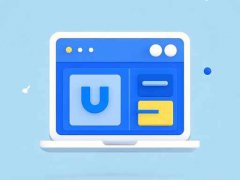连接外设设备的失败常常令用户感到沮丧,尤其是在电脑工作或游戏时,外设的稳定性和兼容性至关重要。外设设备(如打印机、扫描仪、键盘、鼠标等)在日常使用中不可或缺,如何有效解决连接问题显得尤为重要。本文将探讨一些常见的外设连接失败的原因,并提供解决方案。
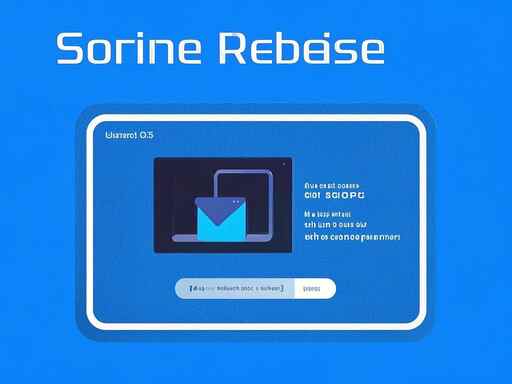
识别连接问题的第一步是检查物理连接。确保外设的电源开关打开,同时检查数据线是否牢靠连接到电脑及设备。如果使用的是USB接口,考虑更换USB插槽,尤其是在使用集线器的情况下。信号干扰也可能导致连接问题,试着将外设和电脑之间的距离拉近,避免过多障碍物或其他电子设备的干扰。
驱动程序问题是另一大连接失败的原因。确保安装了最新的驱动程序,这可以通过设备制造商的官方网站获取。对于较老的系统或外设,兼容性问题可能会阻碍正常连接。可以通过设备管理器检查是否有报错,右键点击设备,选择更新驱动程序,系统将自动搜索并安装合适的版本。
如果以上步骤都无法解决问题,可能需要检查电脑的设置。进入控制面板,查看设备和打印机选项,确认你所连接的外设是否被正确识别。若设备显示在列表中但仍无法使用,尝试取消设备配对并重新配对,有时简单的重新连接就能解决问题。
使用第三方软件检测外设也是一种有效的方法。市面上有不少专业的硬件检测工具,能够深入分析外设的状态,帮助用户识别具体问题并提供解决方案。这一方法特别适合那些对硬件不够了解的用户。
对于DIY爱好者,组装自己的外设时,确保各部件的兼容性十分重要。购买前可以查阅相关评测,确认所购组件在性能和兼容性上的优劣,以避免因不匹配导致的连接失败。定期清理内部灰尘也是保持连通稳定的重要措施。
请记住外设故障并不意味着设备就完全损坏。有时候,只需简单的操作就能让其恢复正常。保持冷静,逐步排查问题,通常能够找到解决方案。希望这些技巧能够帮助您更有效地处理连接外设设备的问题,让您的电脑使用体验更加顺畅。
常见问题解答(FAQ)
1. 如何确认我的外设已正确连接?
检查物理连接是否坚固,确保电源开关打开,并查看设备管理器中是否识别了该外设。
2. 更新驱动程序后外设仍无法使用,我该怎么办?
尝试卸载外设驱动程序,重启电脑后重新安装最新驱动程序。
3. 接入USB集线器时出现问题,如何解决?
尝试将外设直接插入电脑的USB接口,检查集线器是否正常工作,必要时更换或更新集线器。
4. 我的外设支持无线连接,但无法连接到电脑,该怎么办?
确保无线网络开启,检查设备说明书了解配对流程,尝试重新配对。
5. 是否有检测工具可以帮助我诊断外设问题?
是的,有许多第三方硬件检测工具可以帮您识别外设状态并提供解决方案,您可以根据具体需求选择合适的软件。